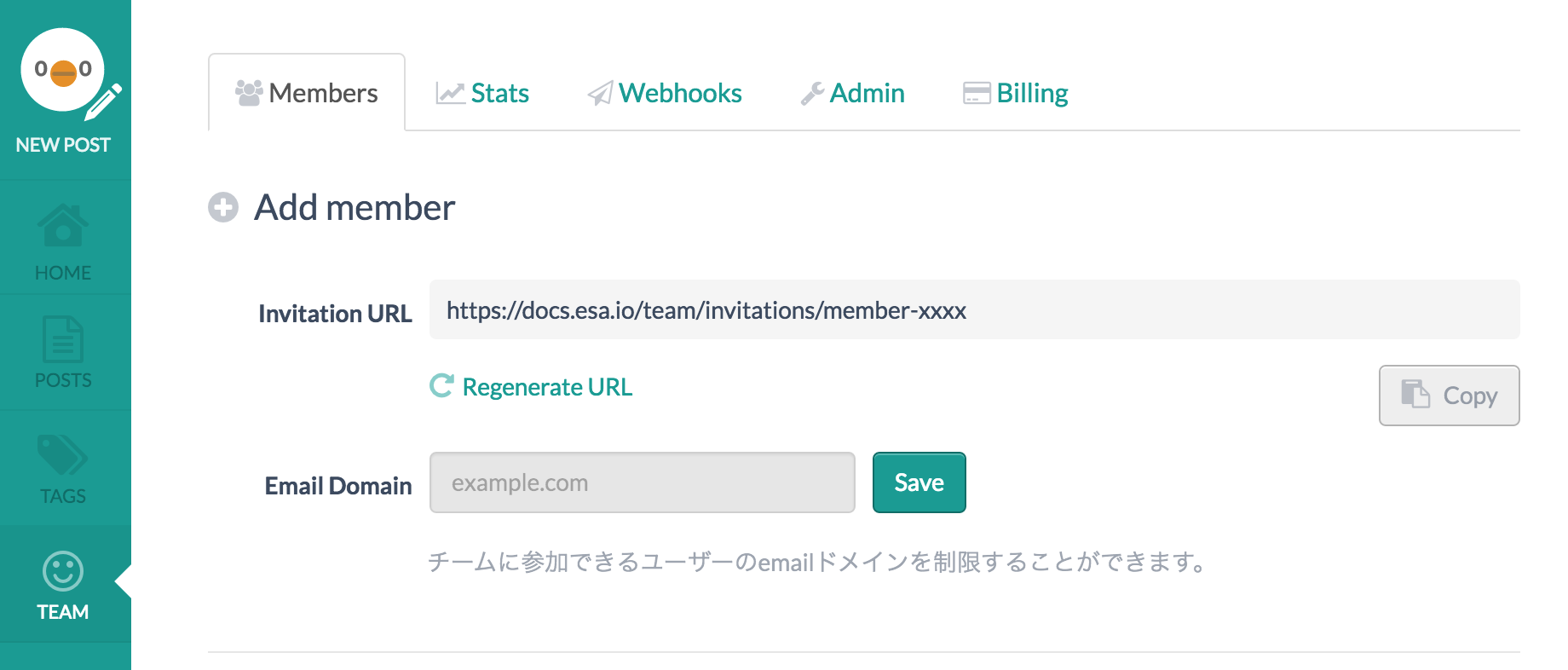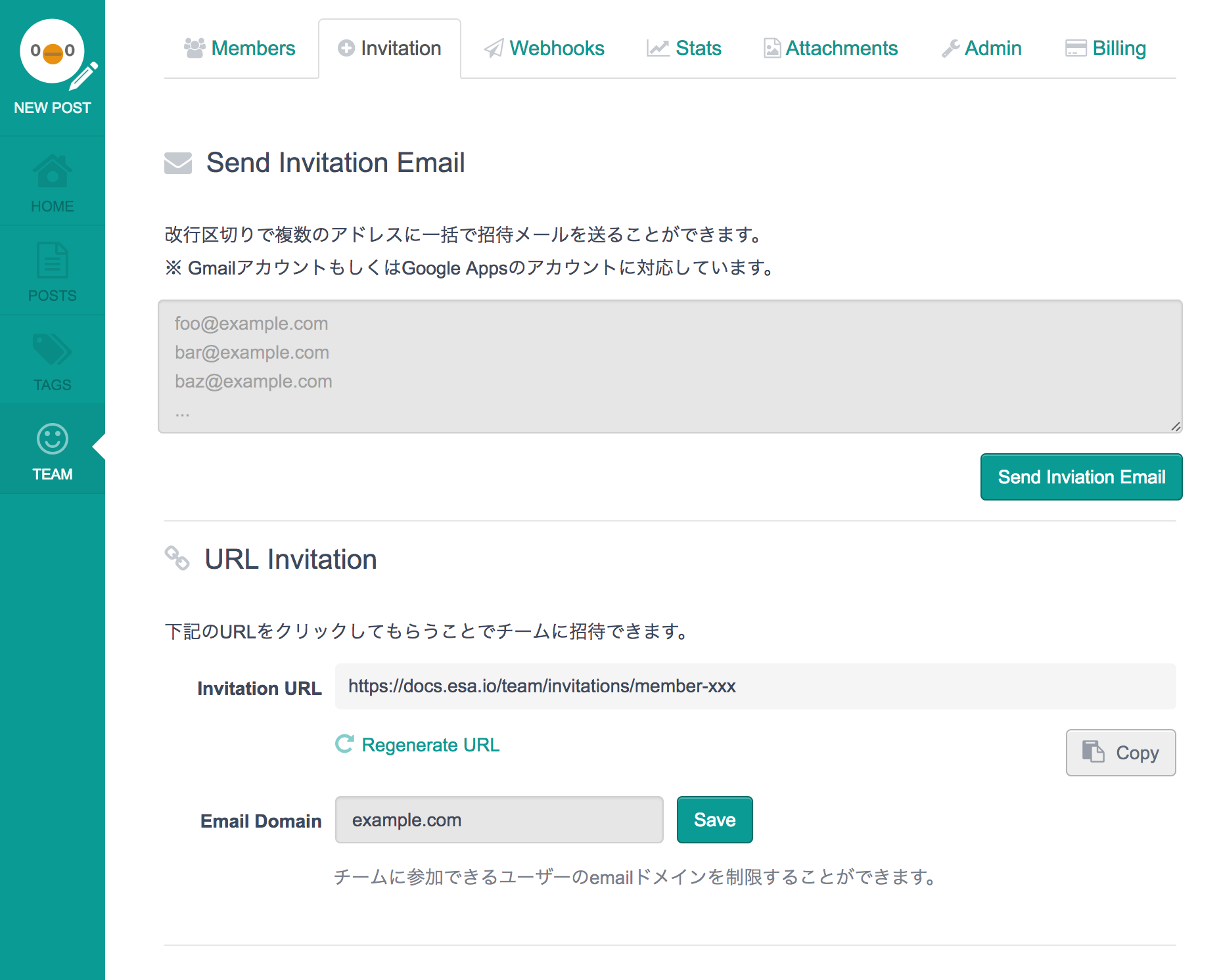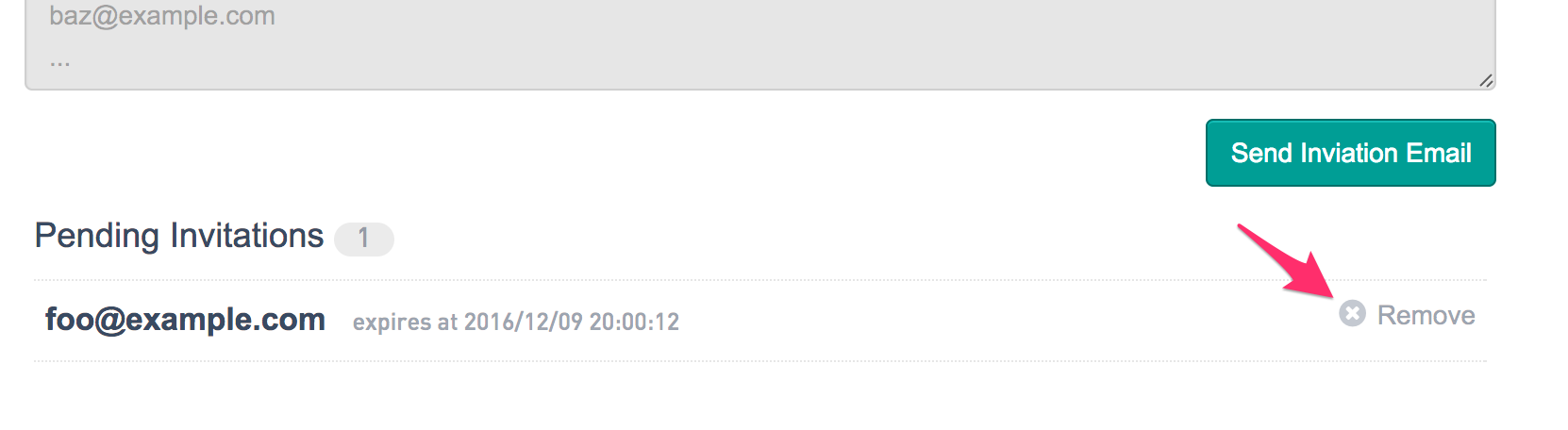Revisions rev6
- <img width="929" alt="スクリーンショット 2016-12-08 19.53.10.png (274.3 kB)" src="https://img.esa.io/uploads/production/attachments/105/2016/12/08/1/5834ad31-c36d-424a-92ab-619d6ddab14b.png">
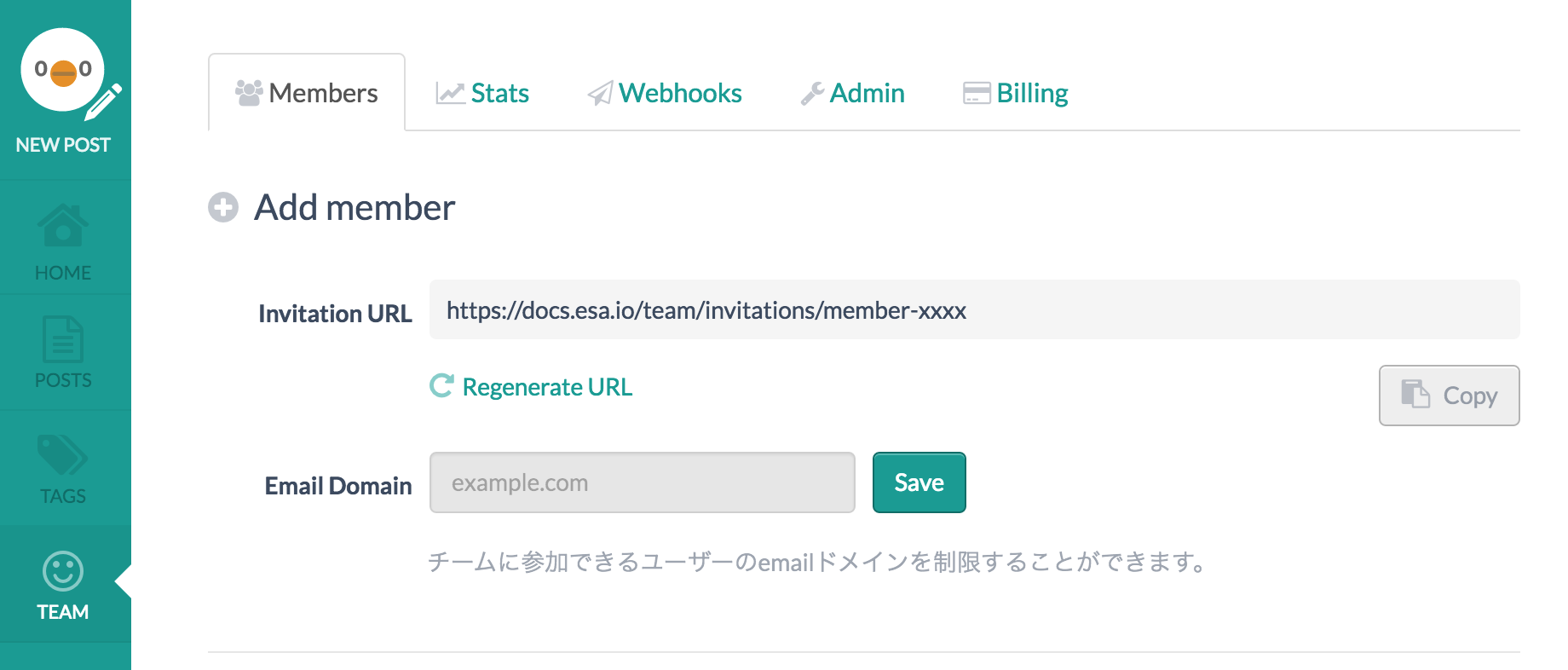- # メンバーの追加
## メンバーの追加- 現在、esaのチームにユーザーを追加するには、「Send Invitation Email」と「URL Invitation」の2つの方法があります。
- `/team` の `Add member` という欄に表示されている`Invitation URL` 経由でアクセスしてもらうと、Googleアカウント認証を経て、チームメンバーに追加されます。- ## Send Invitation Email
- Invitation URLの右側の `Regenerate URL` ボタンを押すと、URLを再発行できます。再発行後、元のInvitation URLは無効になります。- チームに追加したいメンバーのEmailアドレスを前もって知っている場合に便利な方法です。
- - チームに参加してほしい人のEmailアドレスをテキストエリアに1行に1つずつ記入し、「Send Invitation Email」ボタンを押します
- - それぞれに個別にEmailが送信されるので、本文中の招待リンクにアクセスしてもらうとGoogleアカウント認証を経て、チームメンバーに追加されます。
- - この時にログインするGoogleアカウントはEmaiの送信先と同じアカウントである必要があります
- - Emailが送信されてから24時間経過するか、「Pending Invitations」 の欄からInvitationを削除するとEmail中のリンクは無効になります。
- <img width="831" alt="_development__kama_esa_io.png (55.3 kB)" src="https://img.esa.io/uploads/production/attachments/105/2016/12/08/1/a97d2fa9-424f-4c91-a297-a34edde7f22b.png">
- ## URL Invitation
- チームに参加するためのURLを知っている人に、ある程度自由にチームに参加してほしい場合に便利な方法です。
- - `/team/invitations` の 「URL Invitation」 という欄に表示されている`Invitation URL` 経由でアクセスしてもらうと、Googleアカウント認証を経て、チームメンバーに追加されます。
- - Invitation URLの右側の 「Regenerate URL」 ボタンを押すと、URLを再発行できます。再発行後、元のInvitation URLは無効になります。
- ### チームに参加できるユーザーのemailドメインの制限
- - `Email Domain` を設定すると、ユーザーが `Invitation URL` にアクセスした際にアカウントのemailドメインがチェックされます。
- - 指定されたemailドメインでない場合、チームに参加することはできません。
## メンバーの管理- # メンバーの管理
- - `/team` の ページから、メンバーの権限設定ができます。
## メンバーの権限- # メンバーの権限
- | 権限 | できること|
- |---|---|
- |owner| 他のメンバーのチーム招待・権限設定・削除, Webhookの設定, データエクスポート, 投稿, 閲覧 |
- |member|投稿, 閲覧|
## メンバーの削除- # メンバーの削除
- - `owner` 権限のメンバーのみ、他メンバーの削除ができます。
- - メンバー一覧の右上の `Remove` ボタンから削除ができます。
- - `member` 権限であっても、自分自身の削除はできます。
> メンバーの追加メンバーの追加
> メンバーの追加メンバーの追加
/teamのAdd memberという欄に表示されているInvitation URL経由でアクセスしてもらうと、Googleアカウント認証を経て、チームメンバーに追加されます。Invitation URLの右側の
Regenerate URLボタンを押すと、URLを再発行できます。再発行後、元のInvitation URLは無効になります。
現在、esaのチームにユーザーを追加するには、「Send Invitation Email」と「URL Invitation」の2つの方法があります。
> チームに参加できるユーザーのemailドメインの制限チームに参加できるユーザーのemailドメインの制限
> Send Invitation EmailSend Invitation Email
チームに追加したいメンバーのEmailアドレスを前もって知っている場合に便利な方法です。
- チームに参加してほしい人のEmailアドレスをテキストエリアに1行に1つずつ記入し、「Send Invitation Email」ボタンを押します
- それぞれに個別にEmailが送信されるので、本文中の招待リンクにアクセスしてもらうとGoogleアカウント認証を経て、チームメンバーに追加されます。
- この時にログインするGoogleアカウントはEmaiの送信先と同じアカウントである必要があります
- Emailが送信されてから24時間経過するか、「Pending Invitations」 の欄からInvitationを削除するとEmail中のリンクは無効になります。
> URL InvitationURL Invitation
チームに参加するためのURLを知っている人に、ある程度自由にチームに参加してほしい場合に便利な方法です。
/team/invitationsの 「URL Invitation」 という欄に表示されているInvitation URL経由でアクセスしてもらうと、Googleアカウント認証を経て、チームメンバーに追加されます。Invitation URLの右側の 「Regenerate URL」 ボタンを押すと、URLを再発行できます。再発行後、元のInvitation URLは無効になります。
> チームに参加できるユーザーのemailドメインの制限チームに参加できるユーザーのemailドメインの制限
-
Email Domainを設定すると、ユーザーがInvitation URLにアクセスした際にアカウントのemailドメインがチェックされます。 - 指定されたemailドメインでない場合、チームに参加することはできません。
> メンバーの管理メンバーの管理
> メンバーの管理メンバーの管理
-
/teamの ページから、メンバーの権限設定ができます。
> メンバーの権限メンバーの権限
> メンバーの権限メンバーの権限
| 権限 | できること |
|---|---|
| owner | 他のメンバーのチーム招待・権限設定・削除, Webhookの設定, データエクスポート, 投稿, 閲覧 |
| member | 投稿, 閲覧 |
> メンバーの削除メンバーの削除
> メンバーの削除メンバーの削除
-
owner権限のメンバーのみ、他メンバーの削除ができます。 - メンバー一覧の右上の
Removeボタンから削除ができます。 -
member権限であっても、自分自身の削除はできます。
<img width="929" alt="スクリーンショット 2016-12-08 19.53.10.png (274.3 kB)" src="https://img.esa.io/uploads/production/attachments/105/2016/12/08/1/5834ad31-c36d-424a-92ab-619d6ddab14b.png">
# メンバーの追加
現在、esaのチームにユーザーを追加するには、「Send Invitation Email」と「URL Invitation」の2つの方法があります。
## Send Invitation Email
チームに追加したいメンバーのEmailアドレスを前もって知っている場合に便利な方法です。
- チームに参加してほしい人のEmailアドレスをテキストエリアに1行に1つずつ記入し、「Send Invitation Email」ボタンを押します
- それぞれに個別にEmailが送信されるので、本文中の招待リンクにアクセスしてもらうとGoogleアカウント認証を経て、チームメンバーに追加されます。
- この時にログインするGoogleアカウントはEmaiの送信先と同じアカウントである必要があります
- Emailが送信されてから24時間経過するか、「Pending Invitations」 の欄からInvitationを削除するとEmail中のリンクは無効になります。
<img width="831" alt="_development__kama_esa_io.png (55.3 kB)" src="https://img.esa.io/uploads/production/attachments/105/2016/12/08/1/a97d2fa9-424f-4c91-a297-a34edde7f22b.png">
## URL Invitation
チームに参加するためのURLを知っている人に、ある程度自由にチームに参加してほしい場合に便利な方法です。
- `/team/invitations` の 「URL Invitation」 という欄に表示されている`Invitation URL` 経由でアクセスしてもらうと、Googleアカウント認証を経て、チームメンバーに追加されます。
- Invitation URLの右側の 「Regenerate URL」 ボタンを押すと、URLを再発行できます。再発行後、元のInvitation URLは無効になります。
### チームに参加できるユーザーのemailドメインの制限
- `Email Domain` を設定すると、ユーザーが `Invitation URL` にアクセスした際にアカウントのemailドメインがチェックされます。
- 指定されたemailドメインでない場合、チームに参加することはできません。
# メンバーの管理
- `/team` の ページから、メンバーの権限設定ができます。
# メンバーの権限
| 権限 | できること|
|---|---|
|owner| 他のメンバーのチーム招待・権限設定・削除, Webhookの設定, データエクスポート, 投稿, 閲覧 |
|member|投稿, 閲覧|
# メンバーの削除
- `owner` 権限のメンバーのみ、他メンバーの削除ができます。
- メンバー一覧の右上の `Remove` ボタンから削除ができます。
- `member` 権限であっても、自分自身の削除はできます。
> メンバーの追加メンバーの追加
現在、esaのチームにユーザーを追加するには、「Send Invitation Email」と「URL Invitation」の2つの方法があります。
> Send Invitation EmailSend Invitation Email
チームに追加したいメンバーのEmailアドレスを前もって知っている場合に便利な方法です。
- チームに参加してほしい人のEmailアドレスをテキストエリアに1行に1つずつ記入し、「Send Invitation Email」ボタンを押します
- それぞれに個別にEmailが送信されるので、本文中の招待リンクにアクセスしてもらうとGoogleアカウント認証を経て、チームメンバーに追加されます。
- この時にログインするGoogleアカウントはEmaiの送信先と同じアカウントである必要があります
- Emailが送信されてから24時間経過するか、「Pending Invitations」 の欄からInvitationを削除するとEmail中のリンクは無効になります。
> URL InvitationURL Invitation
チームに参加するためのURLを知っている人に、ある程度自由にチームに参加してほしい場合に便利な方法です。
/team/invitationsの 「URL Invitation」 という欄に表示されているInvitation URL経由でアクセスしてもらうと、Googleアカウント認証を経て、チームメンバーに追加されます。Invitation URLの右側の 「Regenerate URL」 ボタンを押すと、URLを再発行できます。再発行後、元のInvitation URLは無効になります。
> チームに参加できるユーザーのemailドメインの制限チームに参加できるユーザーのemailドメインの制限
-
Email Domainを設定すると、ユーザーがInvitation URLにアクセスした際にアカウントのemailドメインがチェックされます。 - 指定されたemailドメインでない場合、チームに参加することはできません。
> メンバーの管理メンバーの管理
-
/teamの ページから、メンバーの権限設定ができます。
> メンバーの権限メンバーの権限
| 権限 | できること |
|---|---|
| owner | 他のメンバーのチーム招待・権限設定・削除, Webhookの設定, データエクスポート, 投稿, 閲覧 |
| member | 投稿, 閲覧 |
> メンバーの削除メンバーの削除
-
owner権限のメンバーのみ、他メンバーの削除ができます。 - メンバー一覧の右上の
Removeボタンから削除ができます。 -
member権限であっても、自分自身の削除はできます。